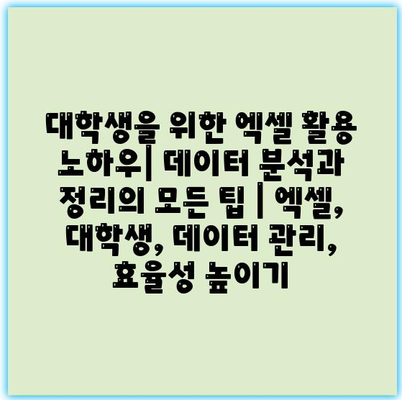엑셀은 데이터 정리와 분석에 강력한 도구로, 기초적인 기능을 익히는 것만으로도 큰 효과를 볼 수 있습니다.
단순한 표 작성부터 함수를 활용한 계산, 피벗 테이블을 통한 데이터 요약까지 다양한 기능을 활용할 수 있습니다.
효율성을 높이기 위해 엑셀의 단축키를 사용하면 시간 절약은 물론, 보다 빠르게 작업을 수행할 수 있습니다.
데이터를 시각적으로 이해하기 쉽게 만들기 위해 차트 기능을 활용하는 것도 좋은 방법입니다.
또한, 엑셀에서 기본적으로 제공하는 템플릿을 활용하면, 반복적인 업무를 간편하게 처리할 수 있습니다.
이 글에서는 대학생들이 쉽게 따라할 수 있는 엑셀 팁과 함께 데이터 관리에서 효율성을 높이는 방법을 공유할 것입니다.
엑셀을 통해 학업과 프로젝트의 성과를 극대화하는 방법을 배워 보세요!
기본 함수로 데이터 관리 효율 높이기
대학생으로서 데이터 관리는 학업을 효과적으로 진행하기 위해 매우 중요한 작업입니다. 다양한 데이터를 수집하고 정리하는 과정을 통해 향후 업무에 도움이 되는 기본적인 기술을 습득할 수 있습니다. 이 과정에서 엑셀의 기본 함수를 활용하면 업무 효율이 크게 향상됩니다.
먼저, SUM 함수를 사용하여 숫자의 합계를 쉽게 구할 수 있습니다. 예를 들어, 여러 과목의 점수를 기록한 데이터에서 전체 점수를 계산할 수 있어, 성적 관리를 보다 체계적으로 할 수 있습니다. 이렇게 기본적인 수치 계산은 많은 시간을 절약해 줍니다.
또한, AVERAGE 함수는 데이터의 평균 값을 계산해주는 유용한 도구입니다. 학기 중 각 과목별 성적의 평균을 지켜보면, 자신이 어떤 과목에서 더 노력해야 하는지를 파악하는 데 도움을 줍니다. 평균 점수는 스스로의 성취를 평가하는 기준이 될 수 있습니다.
엑셀에서는 COUNTIF 함수를 사용하여 특정 조건을 만족하는 데이터의 갯수를 세는 것도 가능합니다. 예를 들어, 특정 과목에서 80점 이상을 받은 학생 수를 빠르게 확인할 수 있어 과목 실력을 점검하는 데 유용합니다.
이 외에도 다양한 기본 함수를 활용하여 데이터 관리의 효율성을 높일 수 있습니다. 예를 들어:
- VLOOKUP 함수는 다른 데이터베이스에서 관련 정보를 쉽게 찾아주는 역할을 합니다.
- IF 함수는 조건에 따라 서로 다른 결과를 출력하여 복잡한 데이터 처리를 단순화합니다.
- CONCATENATE 함수는 두 개 이상의 데이터를 결합하여 새로운 데이터를 만들어냅니다.
이러한 기본 함수들은 엑셀의 매력을 한층 더해줍니다. 기본적인 활용만으로도 데이터 정리와 분석의 효율성을 향상시킬 수 있으며, 이를 통해 더 나은 학업 성적을 달성할 가능성을 높일 수 있습니다. 따라서, 대학생이라면 엑셀의 기본 함수를 적극적으로 학습하고 사용하는 것이 중요합니다.
효율적인 데이터 정리를 위한 팁
대학생들이 학업과 다양한 활동을 병행하는 가운데, 데이터 관리는 더욱 중요해지고 있습니다. 여기서는 엑셀을 활용하여 데이터를 효율적으로 정리하고 분석하는 방법에 대한 몇 가지 유용한 팁을 소개합니다. 엑셀은 훌륭한 데이터 관리 도구로, 간단한 함수와 차트 기능을 통해 빠르고 정확하게 필요한 정보를 얻을 수 있습니다.
첫 번째로, 데이터를 입력하기 전에 정확한 형식을 정하는 것이 중요합니다. 품목, 날짜, 수량 등의 데이터 포맷을 일관되게 유지하면 데이터 정리와 분석이 수월해집니다.
두 번째로, 필터 기능을 적극적으로 활용하세요. 필요할 때 원하는 데이터를 쉽게 정렬하고 검색할 수 있는 필터는 매우 유용합니다. 이 기능을 통해 데이터의 양이 많아도 원하는 정보를 몇 번의 클릭으로 찾을 수 있습니다.
세 번째로, 조건부 서식을 사용해 보세요. 특정 조건에 맞는 데이터에 색상을 입혀 시각적으로 강조하면, 데이터 분석과 비교를 빠르게 할 수 있습니다. 예를 들어, 만약 특정 점수 이상인 셀에 색을 입힌다면 빠르게 해당 데이터를 식별할 수 있습니다.
마지막으로, 차트 생성 기능을 통해 데이터를 시각적으로 표현해 보세요. 데이터를 그래픽으로 나타내면 이해하기 쉽게 정보를 전달할 수 있습니다. 특히, 보고서 작성 시 차트는 매우 효과적인 도구가 됩니다.
| 데이터 항목 | 입력 형식 | 활용 팁 |
|---|---|---|
| 학생 이름 | 텍스트 | 정렬 및 필터링으로 특정 학생 검색 |
| 시험 날짜 | 날짜 형식 | 날짜 필터링으로 시험 기간 분석 |
| 점수 | 숫자 | 조건부 서식으로 특정 점수 강조 |
| 강의명 | 텍스트 | 피벗 테이블로 강의별 데이터 정리 |
이 표는 엑셀을 사용하여 데이터를 정리할 때 유용한 항목과 그에 따른 활용 팁을 제시합니다. 학생 데이터 관리에 적합한 형식과 활용 방법을 참고하시면 좋습니다.
시각화 도구로 분석 결과 쉽게 이해하기
데이터 시각화의 필요성
현대의 데이터는 방대하고 복잡해지면서, 이를 정리하고 이해하기 위한 시각화 기술의 필요성이 커지고 있습니다.
대학생으로서 효율적으로 데이터를 관리하고 분석하기 위해 시각화 도구를 활용하는 것은 매우 중요합니다. 데이터를 시각적으로 표현하면 보다 쉽고 빠르게 인사이트를 얻을 수 있으며, 이를 통해 의사결정의 질이 향상됩니다.
- 효율적인 데이터 관리
- 인사이트 도출
- 의사결정 지원
엑셀의 기본 시각화 도구 활용하기
엑셀은 기본적인 시각화 도구를 제공하여 데이터 분석 결과를 쉽게 나타낼 수 있는 강력한 툴입니다.
엑셀에서는 차트, 그래프, 그리고 다양한 시각화 기능을 통해 데이터 представления 할 수 있습니다. 예를 들어, 엑셀의 차트 옵션을 사용하여 데이터를 막대 그래프, 원 그래프 등으로 쉽게 전환할 수 있죠. 이러한 도구를 활용하면 복잡한 데이터를 시각적으로 단순화하여, 누구나 쉽게 이해할 수 있도록 도와줍니다.
- 차트 및 그래프 생성
- 데이터 간 비교
- 트렌드 파악
조건부 서식을 통한 데이터 강조하기
조건부 서식은 특정 조건에 따라 셀의 형식을 변경하여 데이터를 돋보이게 해주는 기능입니다.
조건부 서식을 활용하면 중요한 데이터를 쉽게 식별할 수 있습니다. 예를 들어, 특정 기준 이상일 때 셀 색상을 변경하여 한눈에 주목할 수 있도록 설정할 수 있죠. 이는 여러분이 분석하는 데이터에서 중요한 부분을 강조해줌으로써 더 나은 의사결정을 지원합니다.
- 중요 데이터 강조
- 패턴 발견
- 시각적 효과 증대
피벗 테이블로 데이터 요약하기
피벗 테이블은 대량의 데이터를 요약하고 분석하는 데 매우 유용한 도구입니다.
피벗 테이블을 활용하면 여러 가지 데이터를 요약하여 의미 있는 인사이트를 도출할 수 있습니다. 다른 기준으로 쉽게 데이터를 그룹화하고 요약할 수 있어, 보고서 작성이나 발표 준비에 큰 도움이 됩니다. 이 기능은 데이터를 빠르게 분석하고 한눈에 볼 수 있도록 해 줍니다.
- 데이터 요약
- 다양한 분석 관점 제공
- 보고서 작성 용이
비주얼 대시보드 만들기
비주얼 대시보드는 여러 데이터 항목을 한눈에 볼 수 있도록 정리하는 강력한 도구입니다.
대학생활에서 엑셀을 사용하여 비주얼 대시보드를 만들면, 프로젝트 진행 상황이나 연구 결과를 쉽게 공유할 수 있습니다. 다양한 차트와 그래프를 조합하여 한곳에서 데이터를 종합할 수 있으므로, 효율적인 모니터링과 관리가 가능합니다. 이는 팀워크를 강화하고 효율적인 의사소통에 기여합니다.
- 프로젝트 문제 파악
- 연구 결과 공유
- 효율적인 데이터 관리
조건부 서식으로 데이터 강조하기
1, 조건부 서식의 기본 개념
- 조건부 서식은 특정 조건에 따라 셀의 형식을 자동으로 변경하는 기능입니다.
- 이 기능을 사용하면 데이터의 중요성을 한눈에 알아볼 수 있게 도와줍니다.
- 특히 대학생에게는 과제나 데이터 정리 시 효과적인 도구입니다.
조건부 서식의 예시
데이터를 빠르게 비교하고 싶은 경우, 조건부 서식을 사용해 특정 값 이상 또는 이하의 셀에 색상을 입힐 수 있습니다. 예를 들어, 학점이 80점 이상인 셀은 초록색, 60점 이하인 셀은 빨간색으로 강조할 수 있습니다. 이렇게 하면 전체 데이터에서 어떤 부분이 좋고 나쁜지를 쉽게 파악할 수 있습니다.
조건부 서식 적용 방법
엑셀에서 조건부 서식을 적용하려면 우선 서식을 적용할 범위를 선택해야 합니다. 그런 다음 메뉴에서 “형식”을 클릭하고 “조건부 서식”을 선택한 후 원하는 조건을 설정합니다. 전체적인 데이터 관리에 있어 큰 도움이 될 수 있습니다.
2, 조건부 서식의 장단점
- 장점: 데이터를 시각적으로 강조할 수 있어 직관적으로 정보를 파악하는 데 유용합니다.
- 단점: 많은 조건이 설정될 경우 혼란을 초래할 수 있습니다.
- 따라서 적절한 조건 설정이 중요합니다.
장점의 구체적인 예
조건부 서식을 사용하면 중요한 데이터 포인트를 빠르게 식별할 수 있습니다. 학기말 성적을 분석할 때, 우수한 성적을 받은 학생들만 강조 표시하면, 전체 수업의 성적 분포를 쉽게 이해할 수 있습니다.
단점 및 주의사항
조건부 서식을 너무 많이 사용하면 오히려 정보가 복잡해질 수 있습니다. 불필요한 강조를 피하고, 주요 데이터에만 집중하는 것이 좋습니다. 사용 전, 필요한 서식이 어떤 것인지 미리 계획하는 것이 중요합니다.
3, 추가적인 조건부 서식 활용 팁
- 여러 조건을 조합하여 복합적인 서식을 설정할 수 있습니다.
- 그라데이션 색상을 사용해 값의 범위를 시각적으로 표현할 수 있습니다.
- 셀의 내용을 기반으로 한 아이콘 세트를 활용하여 한층 더 직관적으로 가시성을 높일 수 있습니다.
조합하여 사용하는 방법
조건부 서식을 여러 개 설정하면 더욱 세밀한 데이터 분석이 가능합니다. 예를 들어, 성적이 90점 이상인 경우 초록색으로, 70점 이상은 노란색으로, 50점 이상은 주황색으로 설정하면 성적 분포를 한눈에 확인할 수 있습니다.
아이콘 세트 사용하기
기본적인 조건부 서식 외에도 아이콘 세트를 사용할 수 있습니다. 데이터가 특정 범위에 따라 다른 아이콘으로 표시되게 할 수 있습니다. 이 방법은 시각적으로 확인할 수 있어 데이터 분석 시 많은 도움을 줍니다.
매크로 활용으로 반복 작업 자동화하기
기본 함수로 데이터 관리 효율 높이기
엑셀의 기본 함수는 데이터 관리에서 빠르고 정확한 결과를 도출하는 데 큰 도움을 줍니다. SUM, AVERAGE, COUNT와 같은 함수들은 기본 데이터 집계에 유용하며, 이를 통해 빠르게 필요한 정보를 얻을 수 있습니다.
“기본 함수는 데이터 분석의 기초이며, 이를 잘 활용하면 시간을 절약할 수 있다.”
효율적인 데이터 정리를 위한 팁
효율적으로 데이터를 정리하려면 정렬과 필터 기능을 활용하세요. 데이터를 체계적으로 배열하고 필요한 정보만 선정하면, 분석 결과에 집중할 수 있는 시간이 늘어납니다.
“정리된 데이터는 분석 결과를 명확하게 하며, 빠른 의사 결정에 기여한다.”
시각화 도구로 분석 결과 쉽게 이해하기
엑셀의 차트와 그래프 기능을 이용하면 복잡한 데이터를 한눈에 시각적으로 표현할 수 있습니다. 이를 통해 분석 결과를 쉽게 이해하고, 프레젠테이션에서도 효과적으로 사용할 수 있습니다.
“데이터의 시각화는 복잡한 정보를 간단하게 전달할 수 있는 강력한 도구다.”
조건부 서식으로 데이터 강조하기
엑셀의 조건부 서식을 활용하여 특정 조건을 만족하는 데이터를 강조할 수 있습니다. 이러한 기능은 데이터를 시각적으로 정리하고, 중요한 정보에 주목할 수 있게 해줍니다.
“데이터의 강조는 중요한 인사이트를 쉽게 포착하게 한다.”
매크로 활용으로 반복 작업 자동화하기
엑셀의 매크로 기능을 사용하면 반복적으로 수행하는 작업을 자동화할 수 있습니다. 이를 통해 시간과 노력을 절약하고, 보다 중요한 업무에 집중할 수 있는 기회를 제공합니다.
“매크로는 일상적인 작업에서 벗어나 더 창의적인 일에 집중할 수 있게 해준다.”
대학생을 위한 엑셀 활용 노하우| 데이터 분석과 정리의 모든 팁 | 엑셀, 대학생, 데이터 관리, 효율성 높이기 에 대해 자주 묻는 질문 TOP 5
질문. 대학생이 엑셀을 잘 활용하려면 어떤 기초 지식이 필요한가요?
답변. 엑셀의 기본적인 인터페이스와 기능에 대한 이해가 필요합니다. 셀, 시트, 워크북의 개념 및 기본 수식 사용법을 익히세요. 또한, 그래프 작성과 데이터 정렬 기능도 숙지하면 도움이 됩니다.
질문. 엑셀을 이용한 데이터 분석에는 어떤 기능이 있나요?
답변. 엑셀에는 피벗 테이블, 조건부 서식, 통계 함수 등이 있어 데이터를 쉽게 분석할 수 있습니다. 이 기능들을 통해 데이터를 시각적으로 분석하거나 원하는 정보를 추출할 수 있습니다.
질문. 엑셀에서 데이터를 정리하는 가장 효율적인 방법은 무엇인가요?
답변. 정렬과 필터링 기능을 적극 활용하세요. 데이터의 특정 기준에 따라 정리하고, 필터를 사용하면 원하는 데이터만 빠르게 찾아볼 수 있습니다. 또한, 금액이나 날짜 등의 데이터 형식이 올바른지 확인하는 것도 중요합니다.
질문. 엑셀에서 효과적인 차트 만들 방법은 무엇인가요?
답변. 데이터 범위를 선택한 후, 원하는 차트 종류를 선택하면 쉽게 차트를 만들 수 있습니다. 막대 차트, 원형 차트 등 다양한 형태로 데이터를 시각화할 수 있으며, 각 차트의 디자인을 수정하면 훨씬 더 보기 좋게 만들 수 있습니다.
질문. 엑셀로 시간 관리 및 일정 관리를 효율적으로 하려면?
답변. 엑셀의 캘린더 템플릿을 활용하여 일정을 기록하고, 계획서를 작성하는 것도 좋은 방법입니다. 또한, 완료된 업무는 체크하여 진행 상황을 쉽게 관리할 수 있습니다. 이렇게 정리된 데이터를 바탕으로 리포트를 만들기도 용이합니다.